Panduan Membuat Akun Demo Forex Dengan Broker XM
Untuk Anda yang tertarik untuk mencoba suasana trading di XM, dapat membuka akun demo XM terlebih dahulu.
Apa Itu Akun Demo?
Akun demo adalah salah satu media belajar forex yang sangat bermanfaat untuk melatih skill trading secara langsung. Tidak hanya berfungsi sebagai program simulasi, akun demo juga memberikan fasilitas chart dan harga real-time, sesuai dengan apa yang sesungguhnya terjadi di pasar. Di sisi lain, dana yang Anda kelola di akun demo tidak bersifat real, karena hanya berupa dana virtual yang tidak bisa direalisasikan profit maupun loss-nya.
Dengan demikian, akun demo bisa memberikan beberapa kegunaan sekaligus, di antaranya adalah:
- Simulasi trading dengan pasar forex.
- Mempelajari fitur-fitur perangkat trading forex dan cara menggunakannya.
- Melakukan analisa dengan indikator-indikator teknikal.
- Belajar membuka, menutup, dan memodifikasi transaksi.
- Semua fasilitas bisa didapat gratis tanpa risiko kerugian.
Karena berdasarkan pasar forex yang sesungguhnya, trading di akun demo bisa memberikan gambaran sedekat mungkin dengan trading di akun real. Bedanya, eksekusi di akun demo biasanya relatif lebih lancar, karena order hanya bersifat virtual dan tidak benar-benar diproses. Sebaliknya, eksekusi order di akun real bisa sedikit bermasalah (tertunda) saat pasar sedang ramai. Hal ini karena order masuk biasanya meningkat pesat di waktu yang hampir bersamaan, sehingga akan menimbulkan masalah di server broker.
Mengapa Akun Demo XM?
- Akun demo XM bisa didapatkan secara gratis.
- Akun demo XM tidak memiliki batas kadaluarsa selama digunakan secara aktif.
- Dana virtual tersedia dalam kisaran yang fleksibel, mulai dari $1000 hingga $100,000. Jika Anda ingin mengoptimalkan proses belajar trading dengan money management, sebaiknya pilih kisaran dana yang paling mendekati jumlah balance Anda di akun real.
- Akun demo XM bisa diakses di mana saja dan kapan saja. Anda bisa memilih perangkat trading dalam versi desktop, tablet, ataupun mobile.
- Anda dapat membuka hingga 5 akun demo XM hanya dengan 1 profil akun.
Jadi tunggu apa lagi? Jika Anda ingin belajar forex, segera daftar di akun demo XM untuk mendapatkan kemudahan-kemudahan di atas.
Panduan Membuat Akun Demo XM
Lengkapi Form Pendaftaran
Bingung untuk mengisi data Anda? Pada form pendaftaran akun demo XM, data Anda harus diisi dengan lengkap dan melakukan konfirmasi alamat email. Bagaimana caranya? Simak panduan lengkapnya.
Panduan Mengisi Form Akun Demo XM
1. Situs XM Indonesia
Buka situs Broker XM Indonesia di sini. Saat ini tampilan situs Broker XM, seperti gambar di bawah. Setelah halaman terbuka, klik tombol "BUKA DEMO AKUN" yang berwarna merah.
2. Form Pendaftaran
Pada halaman baru yang terbuka, sekarang muncul form untuk membuka akun demo. Perlu diingat, dalam 1 email yang digunakan untuk mendaftar hanya bisa digunakan maksimal untuk 5 akun demo. Kolom Negara tempat menetap otomatis terisi, misalnya Indonesia. Jika tidak benar, pilih negara yang benar dari Dropdown tersebut.
3. Detail Personal
Pada bagian pertama di form ini, isikan data personal Anda. Untuk nama depan dan belakang tidak ada aturan baku di Indonesia. Namun jika memiliki marga maka isikan marga di kolom nama belakang. Sedangkan untuk nama yang hanya terdiri dari satu kata seperti "Suryanto" saja, maka nama depan dan nama belakang diisikan : "Suryanto".
4. Detail Akun Perdagangan
Di sini Anda bisa mengatur detail dari akun demo yang akan dibuat. Tipe platform trading saat ini adalah MetaTrader 4 dan MetaTrader 5. Kelebihan masing-masing platform dapat dibandingkan di sini.
Tipe akun standard dan XM Zero menggunakan lot size 100,000 (Standard lot), bagi pengguna akun mini lot dan micro lot tidak perlu khawatir karena pada saat Trading, ukuran lot bisa disesuaikan (0.1 untuk mini lot dan 0.001 untuk micro lot/akun sen).
Pilihan mata uang dapat disesuaikan dengan selera, leverage yang tersedia mulai 1:1 hingga 1:888 namun leverage yang disarankan antara 1:100 - 1:200. Sedangkan Jumlah investasi sendiri bervariasi dari 1,000 hingga 5,000,000.
5. Kata Sandi Akun
Kata sandi yang dibuat paling sedikit sepanjang 6-15 karakter dan harus terdiri dari minimal 2 kombinasi antara huruf kecil, huruf besar, dan angka.
Contohnya, "pwdku" adalah password yang salah, karena panjangnya kurang dari 6 karakter. Sedangkan "PASSWORD" juga salah walaupun terdiri dari 6-15 karakter namun belum merupakan minimal kombinasi huruf kecil/besar/angka.
Sementara "PassWord" dan "P455w0rd" bisa digunakan sebagai kata sandi karena terdiri dari 6-15 karakter dan merupakan 2-3 kombinasi antara huruf kecil/besar/angka.
6. Konfirmasi Akun Demo
Jika form telah diisi dengan benar, maka akan muncul halaman konfirmasi bahwa Anda telah berhasil membuat akun demo di XM. Selanjutnya buka email yang digunakan untuk membuat akun demo XM.
7. Cek Inbox Email
Periksa inbox email, seharusnya sudah ada email konfirmasi dari XM. Jika setelah beberapa saat masih tidak ditemukan email konfirmasi pada inbox email Anda, coba periksa folder "Spam" atau "Bulk".
8. Konfirmasi Email
Jika sudah mendapatkan email konfirmasi dari XM, maka lakukan konfirmasi email, dengan cara klik "disini" atau klik pada tombol "KONFIRMASI ALAMAT EMAIL" yang berwarna merah.
9. Konfirmasi Akun Demo
Selamat! Akun demo XM sudah berhasil dibuat. Selanjutnya lakukan instalasi MetaTrader untuk mulai menggunakan akun demo Anda.
Perbedaan MetaTrader 4 dan MetaTrader 5
Apa saja kelebihan platform MetaTrader 4 dan MetaTrader 5? Baca juga petunjuk instalasi MetaTrader dari awal hingga siap untuk digunakan. Jangan sampai salah pilih dalam menentukan platform yang akan digunakan.
MetaTrader 4
XM MT4 - Lebih Cepat dan Lebih Baik
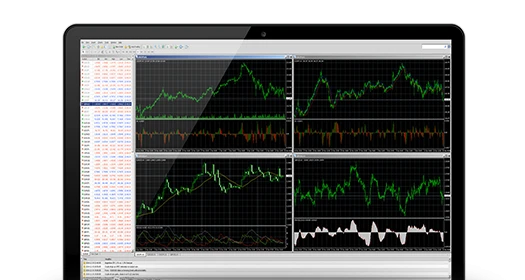
XM menjadi pioner dalam memberikan platform MT4 dengan fokus utama pada kualitas eksekusi. Trading pada MT4 dengan tanpa requote, tanpa penolakan, dan leverage fleksibel mulai dari 1:1 hingga 888:1.
- 1 login ke 8 platform
- Akun Lot Mikro (optional)
- Spread serendah 0 pip
- Trading di lebih dari 300 Instrumen
MetaTrader 5
XM MT5 - 1 Platform, 6 Kelas Aset
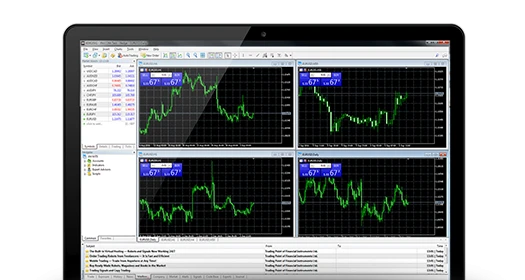
MT5 XM menawarkan semua fitur yang ada pada MT4 XM, dengan tambahan 300 saham CFD, menjadikannya platform yang ideal. Trading forex, saham, gold, oil, indeks ekuitas dan mata uang kripto dari 1 platform dengan tanpa penolakan, tanpa requote dan leverage mulai dari 1:1 hingga 888:1.
- 1 login ke 7 platform
- Lebih dari 80 objek analisa
- Kedalaman Pasar dari Harga Terbaru
- Lebih dari 300 Instrumen, termasuk saham CFD, indeks saham CFD, forex, CFD pada logam mulia, CFD pada mata uang kripto, dan CFD pada energi
Install Aplikasi Meta Trader
1. Download MetaTrader
Setelah melakukan pendaftaran, pada halaman konfirmasi akun sudah tersedia link download MetaTrader. Platform yang disediakan sesuai yang pilihan saat mengisi form.
2. Alternatif Download
Jika halaman konfirmasi sudah tertutup, tak perlu risau. Proses download MetaTrader masih bisa dilakukan melalui situs Broker XM. Dari navigasi "PLATFORM" pilih MetaTrader yang sesuai. Klik "DOWNLOAD" setelah halaman baru terbuka, maka proses download akan berjalan.
3. File Instalasi MetaTrader
Setelah proses download selesai, buka folder tempat file instalasi disimpan seperti contoh gambar di samping lalu klik ganda pada file tersebut untuk memulai proses instalasi.
4. Akun Administrator
Pastikan akun user pada PC yang kita gunakan adalah akun Administrator. Jika tidak maka isikan password akun Administrator pada pop up yang muncul.
5. Memulai Instalasi
Nampak tampilan awal instalasi Metatrader dari Broker XM, pada tampilan ini langsung saja klik "Next".
6. Proses Instalasi
Proses instalasi akan berjalan dengan sendirinya, kita hanya perlu menunggu hingga proses selesai.
7. Cek Inbox Email
Sambil menunggu proses instalasi, periksalah inbox email, seharusnya sudah ada email konfirmasi kedua dari XM. Jika tidak ditemukan email konfirmasi pada inbox email Anda, coba periksa folder "Spam" atau "Bulk".
Email kedua ini berisi ID dan Server MetaTrader. Simpan informasi ini untuk digunakan pada langkah selanjutnya.
8. Memilih Server MetaTrader XM
Setelah proses instalasi selesai, akan muncul daftar server yang harus dipilih. Gunakan server yang sesuai pada email konfirmasi di langkah 7. Dalam contoh ini XMGlobal-Demo 4.
9. Login Akun Demo
Sekarang hanya perlu mengisi Login akun, menggunakan ID MetaTrader pada langkah 7. Contohnya 51237067. Sedangkan Password isikan password saat mengisi form pendaftaran.
10. Selesai!
Selamat! Proses instalasi dan konfigurasi MetaTrader XM sudah selesai. Detail akun demo yang digunakan bisa dilihat di sebelah kiri MetaTrader seperti gambar ini.
11.Tampilan Awal MetaTrader
Contoh tampilan awal MetaTrader yang siap digunakan. Berikutnya, lengkapi pengetahuan MetaTrader Anda dengan lebih mendalam di sini.



















